WMV (Windows Media Video) je komprimovaný formát videa vyvinutý společností Microsoft pro internetové streamování. Vynikající schopnost komprese může snížit velikost souboru s obsahem DVD při zachování dobré audiovizuální kvality. Převedením DVD do formátu WMV můžete přehrávat a upravovat videa DVD WMV na zařízeních s operačním systémem Windows. Pak přichází otázka, jaký je nejlepší způsob, jak převést DVD na soubory WMV? Chcete-li získat další podrobnosti, můžete pokračovat ve čtení.
Část 1: Jak převést DVD do WMV
Chcete-li ripovat a převádět chráněné a nechráněné disky DVD do formátu WMV, můžete se podívat na AVAide DVD Ripper. Ripovač DVD do WMV je schopen odstranit ochranu proti kopírování DVD a extrahovat video a audio obsah DVD bez ztráty kvality. Po konverzi DVD na WMV můžete stále získat videa na úrovni DVD.
- Převeďte DVD do WMV v dávce s 30x rychlostí a vysokou kvalitou.
- Odstraňte všechny ochrany proti kopírování DVD, včetně kódu regionu, CSS, UOP, Sony ARccOS, APS, RCE, Disney X-project DRM.
- Ořízněte, ořízněte, slučujte a komprimujte jakoukoli část DVD videa do formátu WMV.
- Přidejte titulky, zvukové stopy a vodoznak na váš disk DVD do videa WMV.
Krok 1Zdarma si stáhněte, nainstalujte a spusťte software pro ripování DVD do WMV. Vložte disk DVD do jednotky DVD počítače. Klikněte Vložte DVD následován Vložte disk DVD pro zobrazení všech DVD titulů.

Krok 2Z vrchu Rip All to seznamu, nastavte WMV jako výstupní formát videa. Kvalitu videa a snímkovou frekvenci můžete upravit podle svých potřeb.

Krok 3Pokud chcete upravit DVD na video WMV, můžete kliknout na Upravit ikona. V okně pro úpravy videa můžete vystřihnout, oříznout, sloučit, oříznout, otočit, převrátit, přidat vodoznak, použít video efekty atd. OK pro potvrzení a uložení změn.

Krok 4Konečně klikněte Rip All úspěšně převést DVD na WMV v systému Windows 10/8/7.

Část 2: Jak převést WMV na DVD
Chcete-li převést WMV do formátu přehrávače DVD, můžete použít program Windows DVD Maker. Uvědomte si, že Windows DVD Maker je kompatibilní pouze s Windows 7. Pokud tedy chcete zdarma převést WMV na DVD v systému Windows, musíte si vybrat jiné vypalovačky DVD. Rychlost vypalování WMV na DVD ve Windows je pomalá. Nyní se podívejme, jak vypálit WMV na DVD pomocí programu Windows DVD Maker.
Krok 1Vložte prázdný disk DVD. Otevřete software Windows DVD Maker.
Krok 2Klikněte Přidejte obrázky a video na DVD. Pak klikněte Přidat položky pro import vašich videí WMV na disk DVD.
Krok 3Upravte název DVD. Můžete kliknout Možnosti pro úpravu WMV na DVD s poměrem stran, rychlostí vypalování, nastavením přehrávání atd.
Krok 4Klikněte další a vyberte požadovaný styl nabídky DVD. Můžete provést změny a kliknout Náhled získat okamžitý náhled.
Krok 5Klikněte Hořet pro zahájení převodu WMV na DVD v systému Windows.
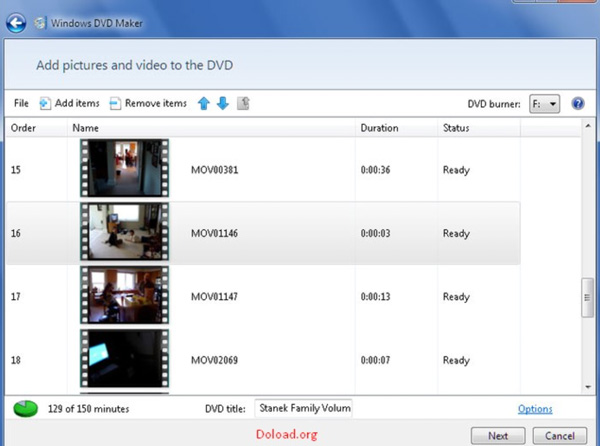
Část 3: Nejčastější dotazy týkající se DVD do WMV
Proč převádět DVD do WMV?
WMV není tak populární jako MP4, AVI, MKV a další běžné formáty. WMV však můžete použít k doručování video obsahu na všechna zařízení a programy Windows. WMV je výchozí formát videa podporovaný programem Windows Movie Maker. Videa WMV můžete sledovat na zařízeních se systémem Windows a Android. Atraktivní je také jeho malá velikost souboru a dobrá kvalita videa. Mimochodem, můžete převést DVD do formátu WMA a extrahovat zvuk DVD v systému Windows.
Můžete převést WMV na DVD online?
Ne. Takový online převodník WMV na DVD neexistuje. Chcete-li převést WMV na spouštěcí DVD, musíte použít software pro vypalování DVD. Nebo můžete převést WMV na VOB online.
Jak přehrávat soubory WMV?
Po převodu DVD na WMV můžete přehrát soubor WMV pomocí Windows Media Player, VLC Media Player, Kodi atd. Soubory WMV však nemůžete přehrát pomocí DVD přehrávače. Chcete-li problém vyřešit, musíte převést WMV do formátu DVD.
Co dělat, když moje DVD není rozpoznáno?
Do jednotky optického disku vložte další disky DVD. Pokud jednotka DVD stále tyto disky nečte, musíte místo toho použít externí jednotku DVD. Zde si můžete koupit Asus ZenDrive U9M, LG BP60NB10, Pioneer BDR-XD07B a mnoho dalších externích optických mechanik pro Windows 10/8/7 a Mac.
To je vše pro převod DVD na soubory WMV v počítači se systémem Windows a Mac. Můžete vytvořit digitální kopii svých disků DVD do formátu WMV. Ve srovnání s běžnými DVD rippery můžete získat 30x vyšší rychlost a bezztrátovou kvalitu videa. Takže můžete stále sledovat filmy na DVD v systému Windows, aniž byste museli znovu a znovu vkládat disk DVD. Navíc můžete také převést DVD do MPG nebo vytvořit ISO a složku z DVD pro zálohování. Takže můžete klonovat vaše DVD také s novými prázdnými disky.
Pokud jde o převod WMV na DVD, můžete použít Windows DVD Maker a další vypalovací software pro Windows, jako je Ashampoo Burning Studio Free, BurnAware atd. Vypalovačky DVD zdarma mají vždy nízkou rychlost vypalování. Takže musíte být trpěliví, abyste dokončili celý proces vypalování WMV na DVD.
Je tento článek užitečný? Co dalšího chcete vědět o DVD a WMV? Můžete nás kontaktovat e-mailem nebo zanechat komentáře níže. Jakékoli návrhy a dotazy jsou vítány.
Nejlepší nástroj pro ripování a konverzi DVD disku/složky/obrazového souboru ISO do různých formátů.



 Bezpečné stahování
Bezpečné stahování


